Cómo crear tablas de precios llamativas
Publicado: 2018-10-02Hay una razón por la que muchos sitios web usan tablas de precios. Le permiten mostrar una gran cantidad de información importante una al lado de la otra, y pueden lucir muy elegantes al hacerlo. Sin embargo, crear, diseñar y agregar una tabla de precios a su sitio web puede ser mucho más difícil de lo que podría esperar.
Ahí es donde Uncode viene al rescate. Con nuestro tema multipropósito de WordPress, puede diseñar fácilmente tablas de precios elegantes y agregarlas a cualquier página o publicación que desee, utilizando un generador visual intuitivo. Todo lo que necesita es aprender unos pocos pasos simples y estará creando increíbles tablas de precios en muy poco tiempo.
En este artículo, hablaremos un poco más sobre las tablas de precios, por qué son tan efectivas y cuándo tiene sentido usarlas. Luego, le mostraremos cómo crear su propia tabla de precios usando Uncode. ¡Pongámonos a trabajar!
Una introducción a las tablas de precios (y por qué son útiles)
Una vez que comience a buscarlos, encontrará que las tablas de precios están en todas partes. Por ejemplo, si consulta el sitio de cualquier proveedor de alojamiento, apostamos a que encontrará al menos una tabla que enumera los planes o niveles de esa empresa:
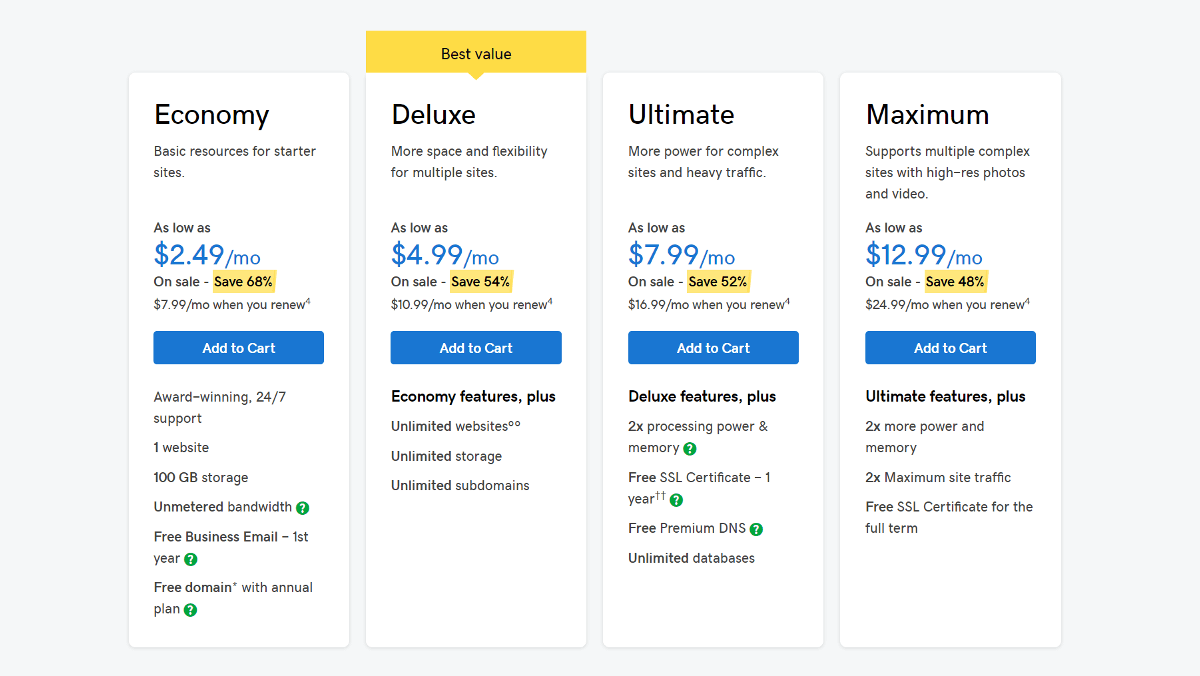
La estructura general de las tablas de precios es bastante simple. Verá varias columnas, cada una centrada en un solo plan, producto u otra opción, divididas en secciones con más detalles. En el ejemplo anterior, puede ver los nombres de cada plan, junto con sus principales características y precios.
Con una tabla de precios, puede comparar cuáles son sus opciones de un vistazo y brindar a los visitantes un resumen de lo que pueden esperar de cada una de ellas. Además de eso, el uso de tablas de precios también le permite llamar la atención sobre los planes o productos que desea que elijan los visitantes.
Si revisa la captura de pantalla anterior nuevamente, notará que hay un plan que está resaltado con una etiqueta de mejor valor . En la mayoría de los casos, este es el plan más rentable para usted y útil para sus clientes.
Aunque la estructura de las tablas de precios es siempre similar, su estilo puede variar mucho. Aquí hay un buen ejemplo de un sitio Uncode, que utiliza un enfoque muy minimalista:
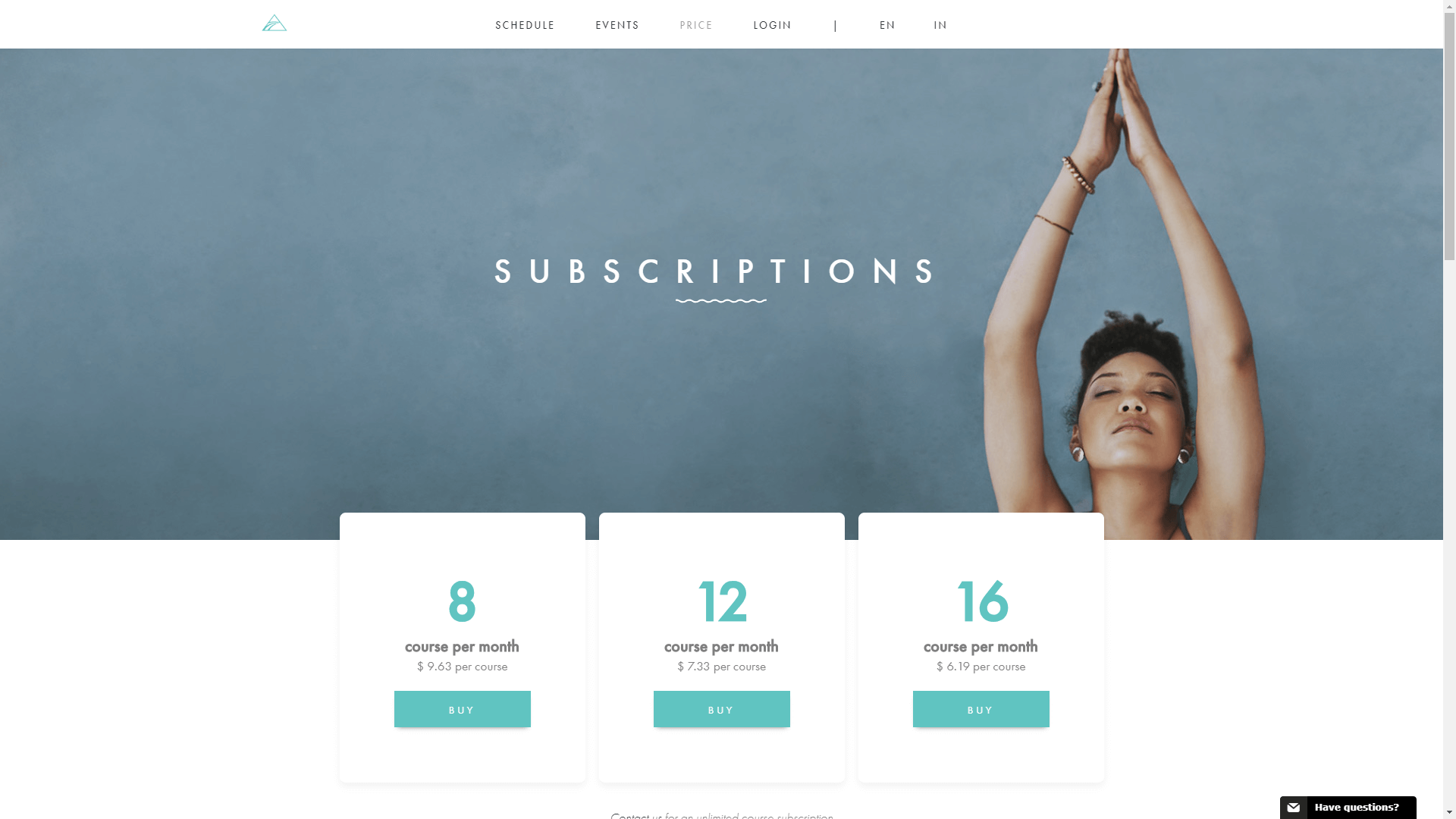
También puede eliminar los bordes por completo y optar por un estilo más fluido:
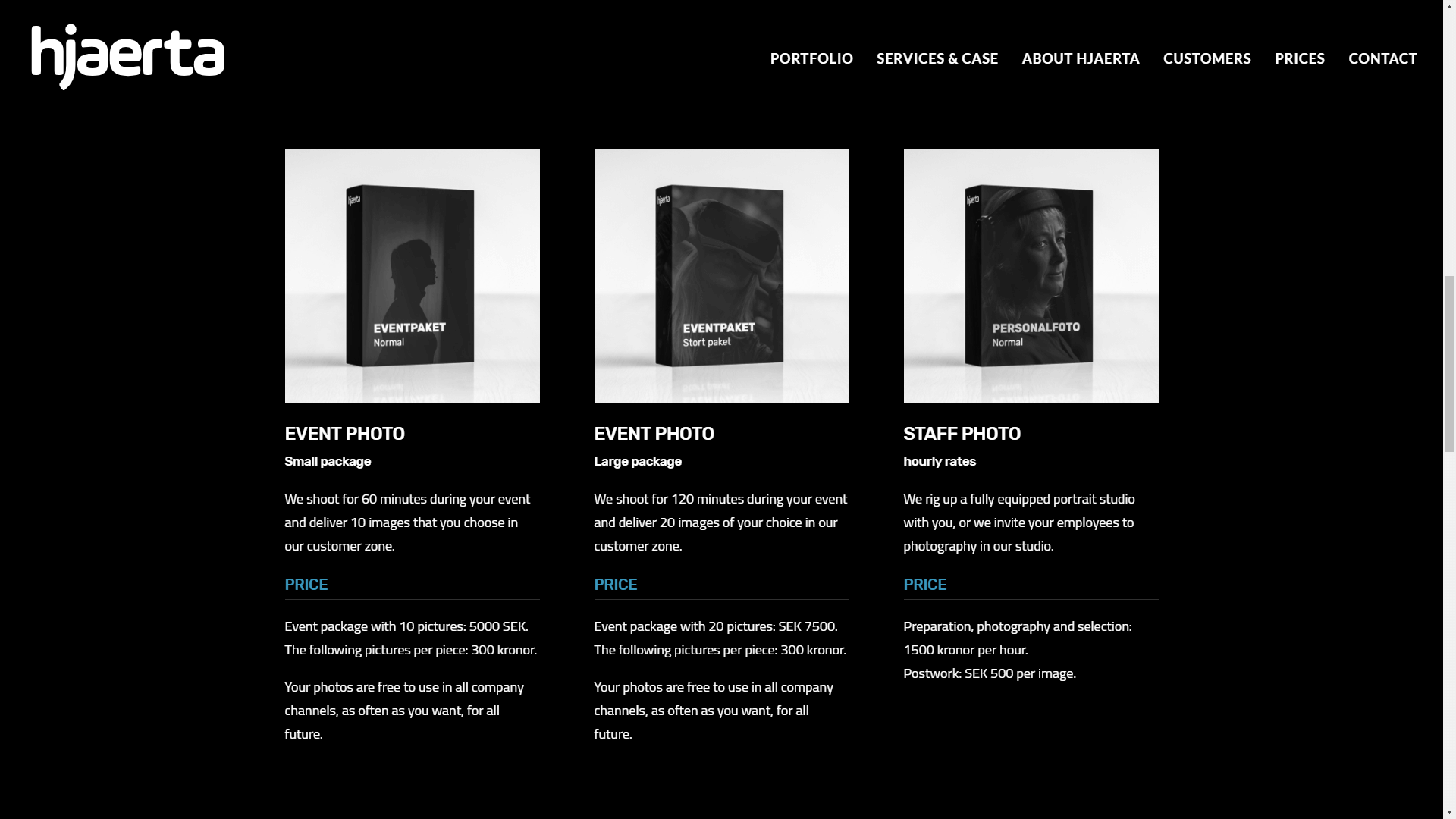
Tenga en cuenta que incluso en este caso, la información se divide en segmentos y puede encontrar rápidamente lo que está buscando. Esto solo demuestra que puede usar cualquier estilo que desee para sus tablas de precios, siempre que la información esté bien organizada.
En términos generales, las tablas de precios son una excelente opción para los sitios web de servicio y membresía. Es decir, son casi esenciales para los sitios que ofrecen múltiples niveles de planes. También puede usar tablas de precios para comparar productos individuales. Finalmente, si tiene una cartera en línea y ofrece servicios de precio fijo, también puede beneficiarse del uso de tablas de precios.
Cómo crear tablas de precios llamativas usando Uncode (en solo 2 pasos)
Crear una tabla de precios usando Uncode es bastante simple. El verdadero trabajo radica en personalizar su estilo. Repasaremos ambos pasos del proceso en las siguientes secciones.
Paso 1: agregue un módulo de tabla de precios a su página o publicación
A los efectos de este tutorial, vamos a suponer que ya tiene Uncode configurado y activado en su sitio web. Después de eso, lo primero que deberá hacer es abrir el editor de cualquier página o publicación en la que desee colocar su tabla y asegurarse de estar en el generador visual Uncode:
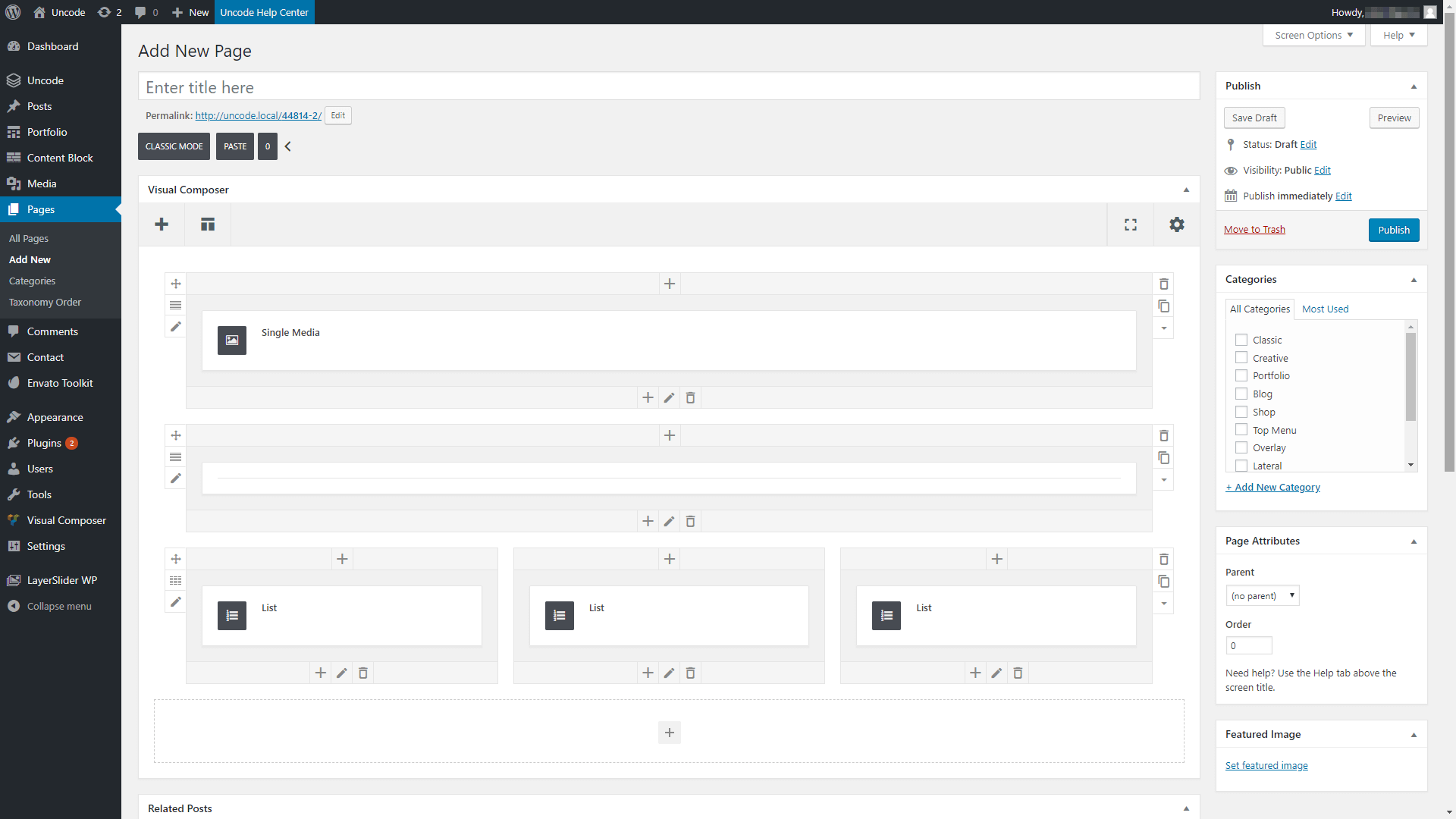
Haga clic en el ícono más para la sección que le gustaría usar y se le presentará una lista de opciones de módulos. Busque el que se llama Tabla de precios y selecciónelo:
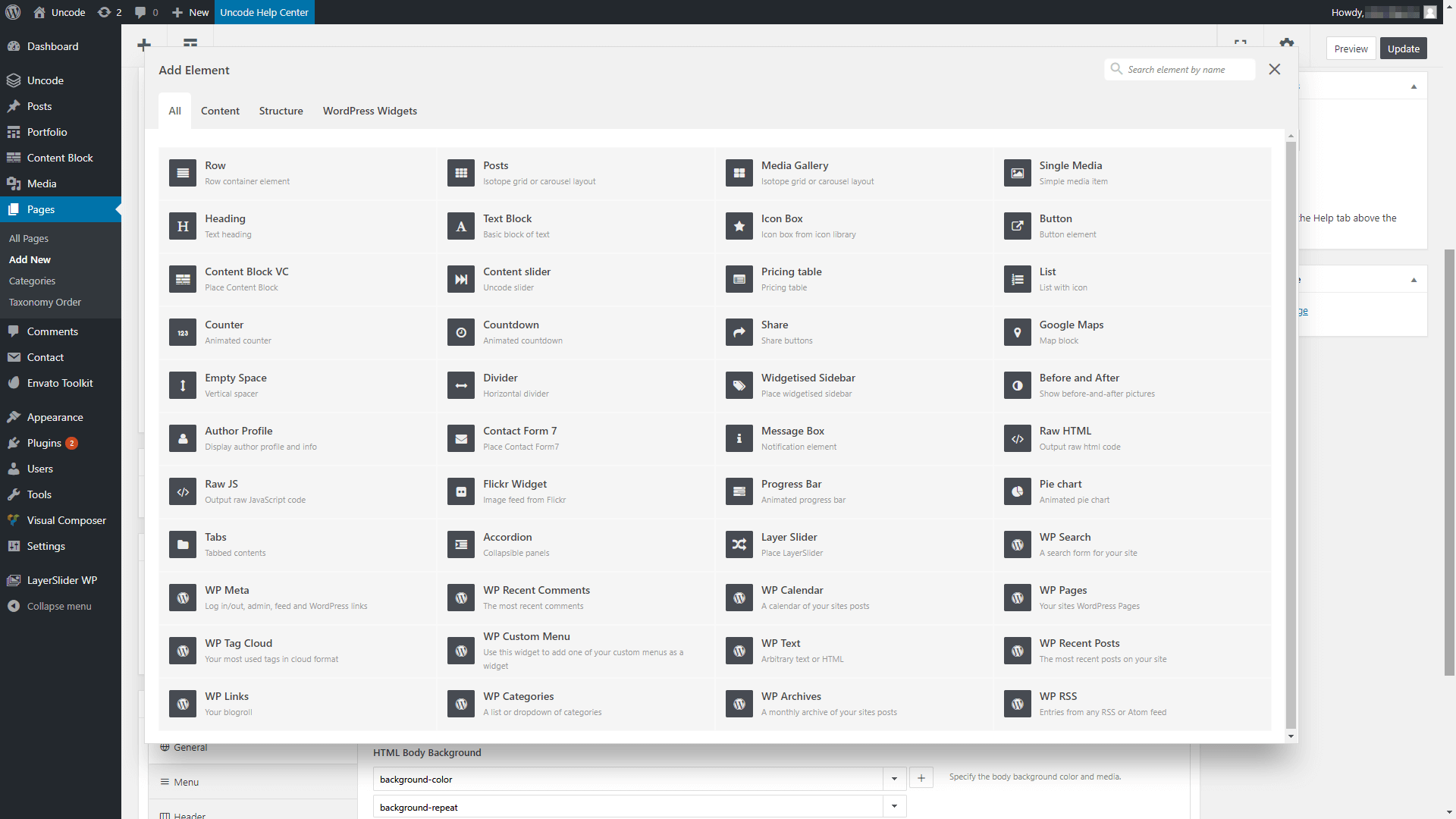
Solo tenga en cuenta que deberá agregar un nuevo módulo de tabla de precios para cada columna que desee incluir. Por ejemplo, estamos creando una tabla de precios con tres opciones, por lo que colocamos tres módulos uno al lado del otro. Así es como se ve nuestra página ahora:

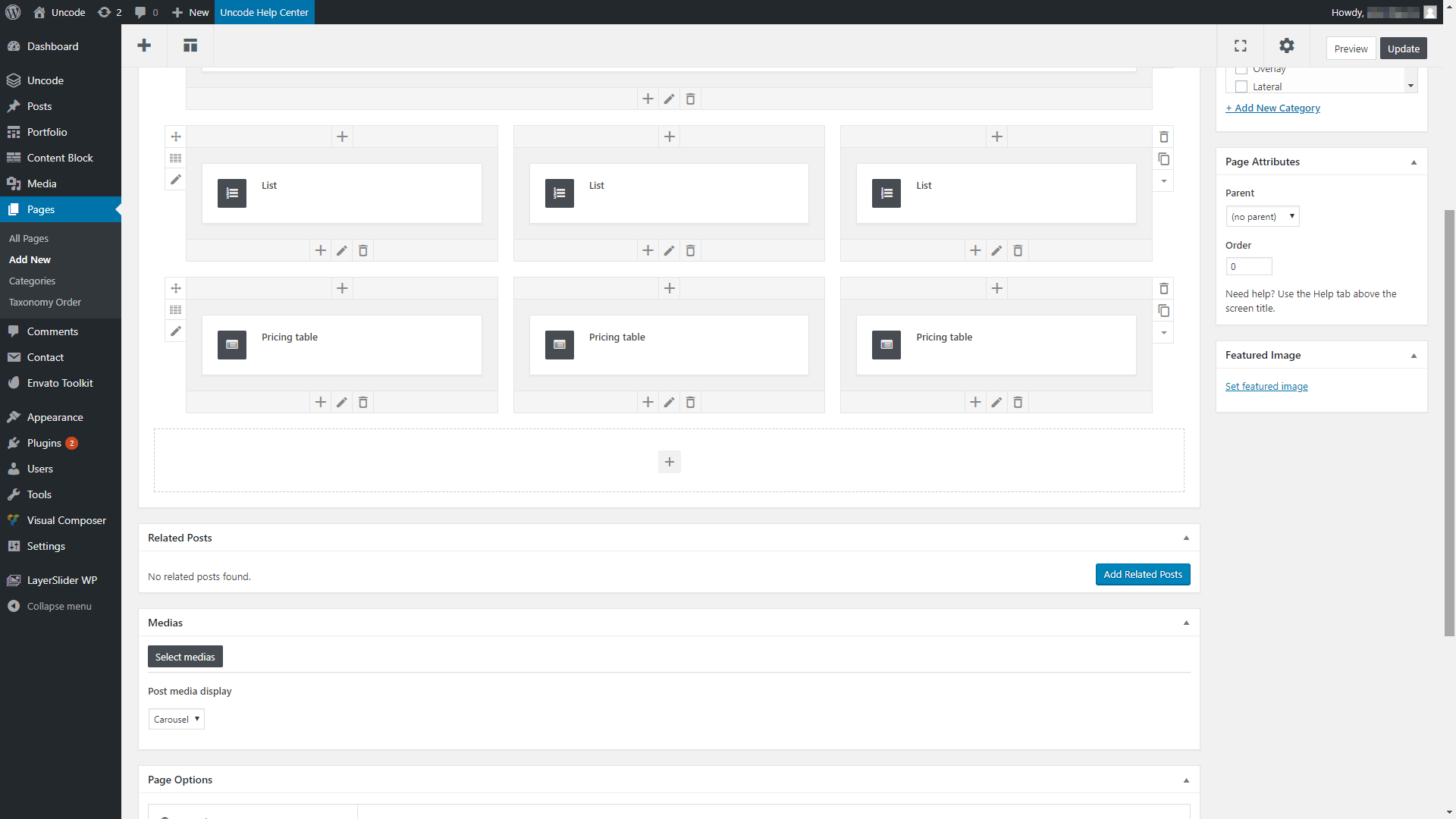
Esto le proporciona la estructura para su tabla de precios, pero eso no es suficiente. Su próximo paso será agregar la información que desea que incluya cada columna. Para ello, elija uno de los módulos que acaba de colocar y seleccione el icono Editar para realizar algunos cambios.
Ahora aparecerá una nueva ventana, donde puede ingresar el texto para esa columna de su tabla de precios:
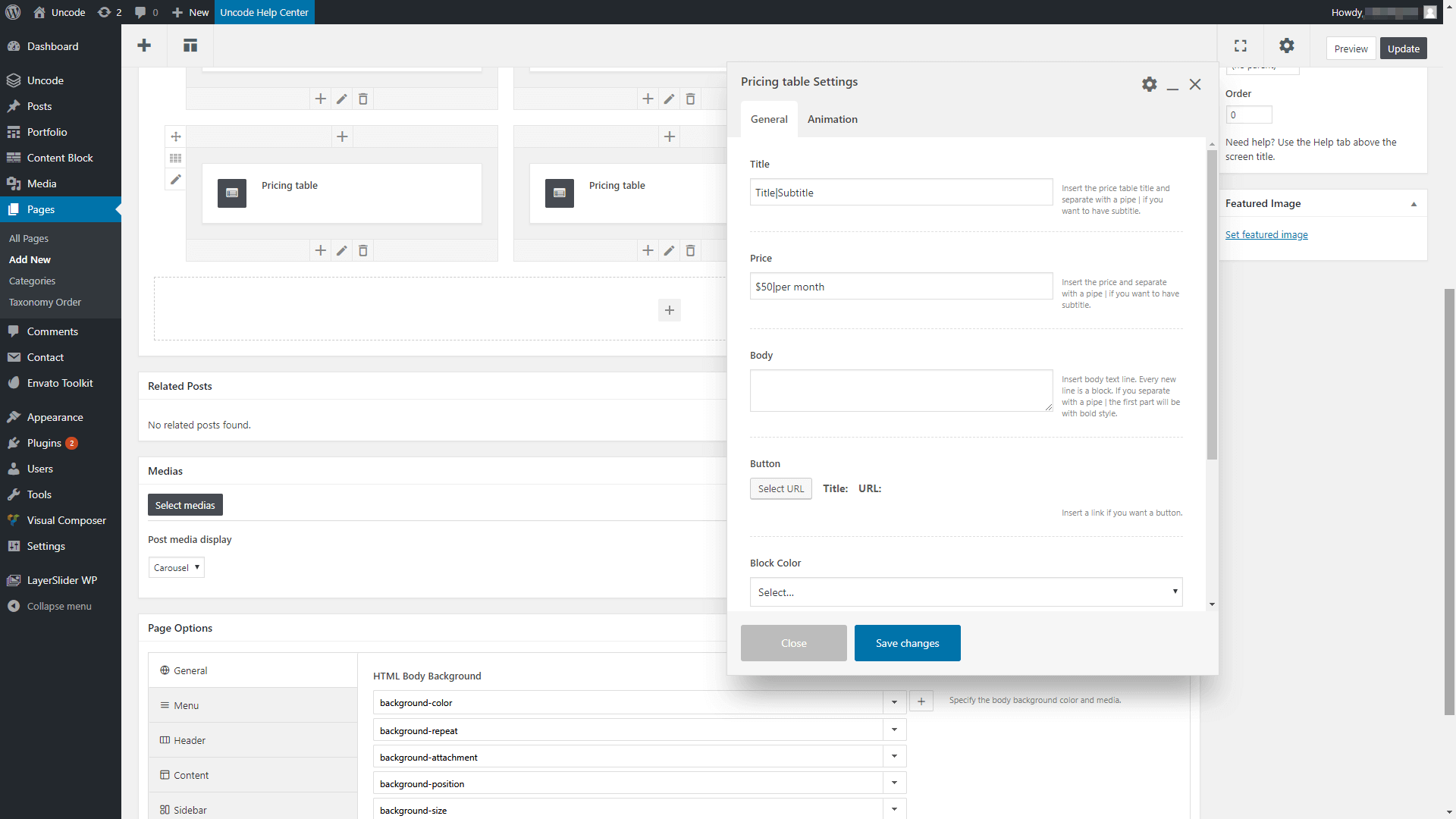
Habrá un texto predeterminado aquí, que puede reemplazar con cualquier cosa que desee. Por supuesto, también puede ingresar el precio de ese plan u opción en particular.
Después de guardar los cambios, repita este proceso para cada columna que desee incluir en la tabla. Para cuando haya terminado, su tabla de precios debería tener un aspecto similar a este:
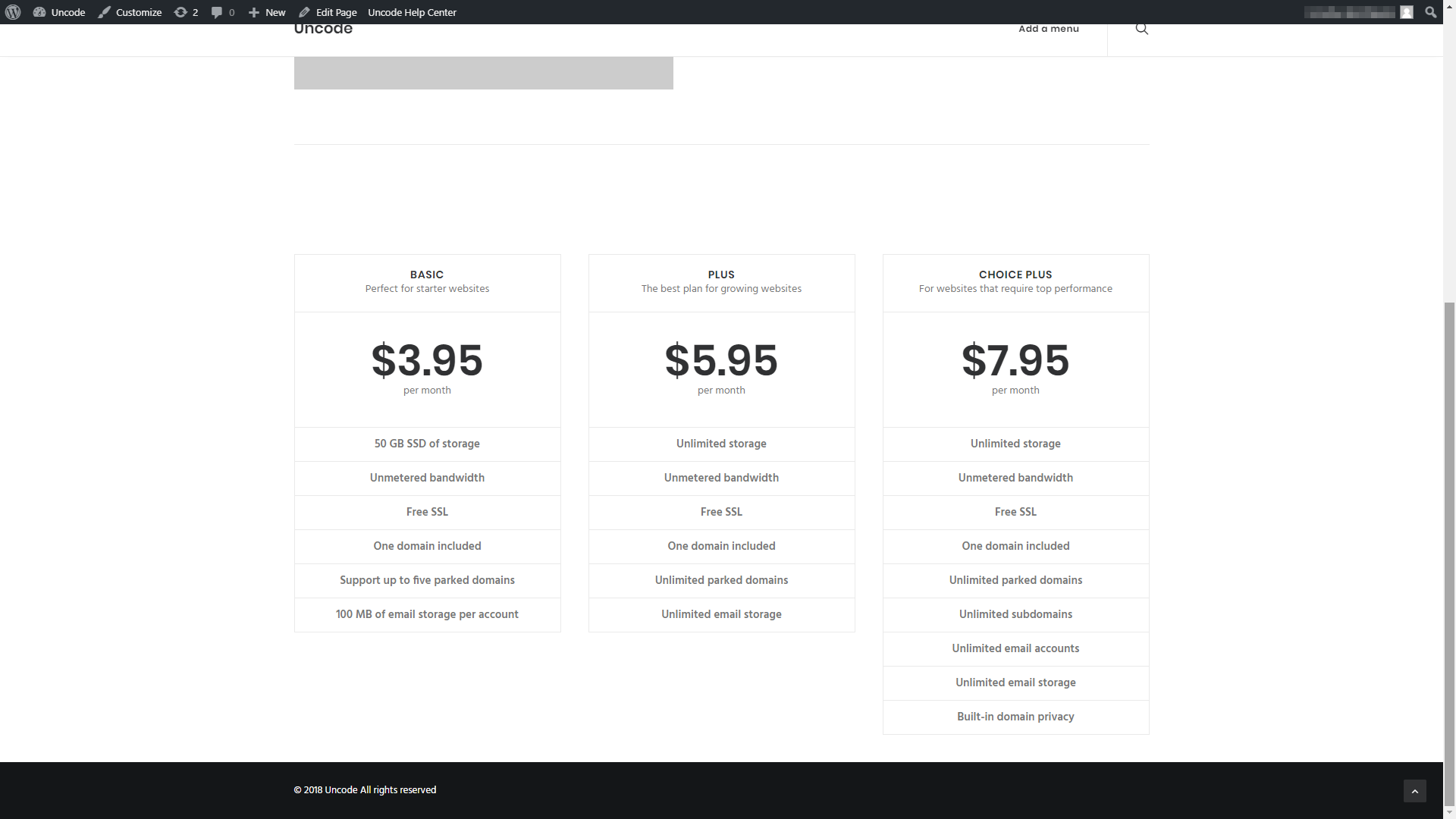
En esta etapa, puede darlo por terminado y publicar su nueva tabla de precios. Sin embargo, Uncode le brinda muchas opciones de personalización que puede usar para hacer que sus tablas sean más atractivas visualmente, que veremos a continuación.
Paso 2: personaliza el estilo de tu tabla de precios
Para personalizar su tabla de precios, deberá abrir la ventana de edición para cada uno de sus elementos una vez más. En el paso anterior, utilizó el menú resultante para cambiar el texto y los precios en cada columna. Sin embargo, si se desplaza más hacia abajo dentro de la ventana de configuración, notará que también tiene algunas opciones estilísticas:
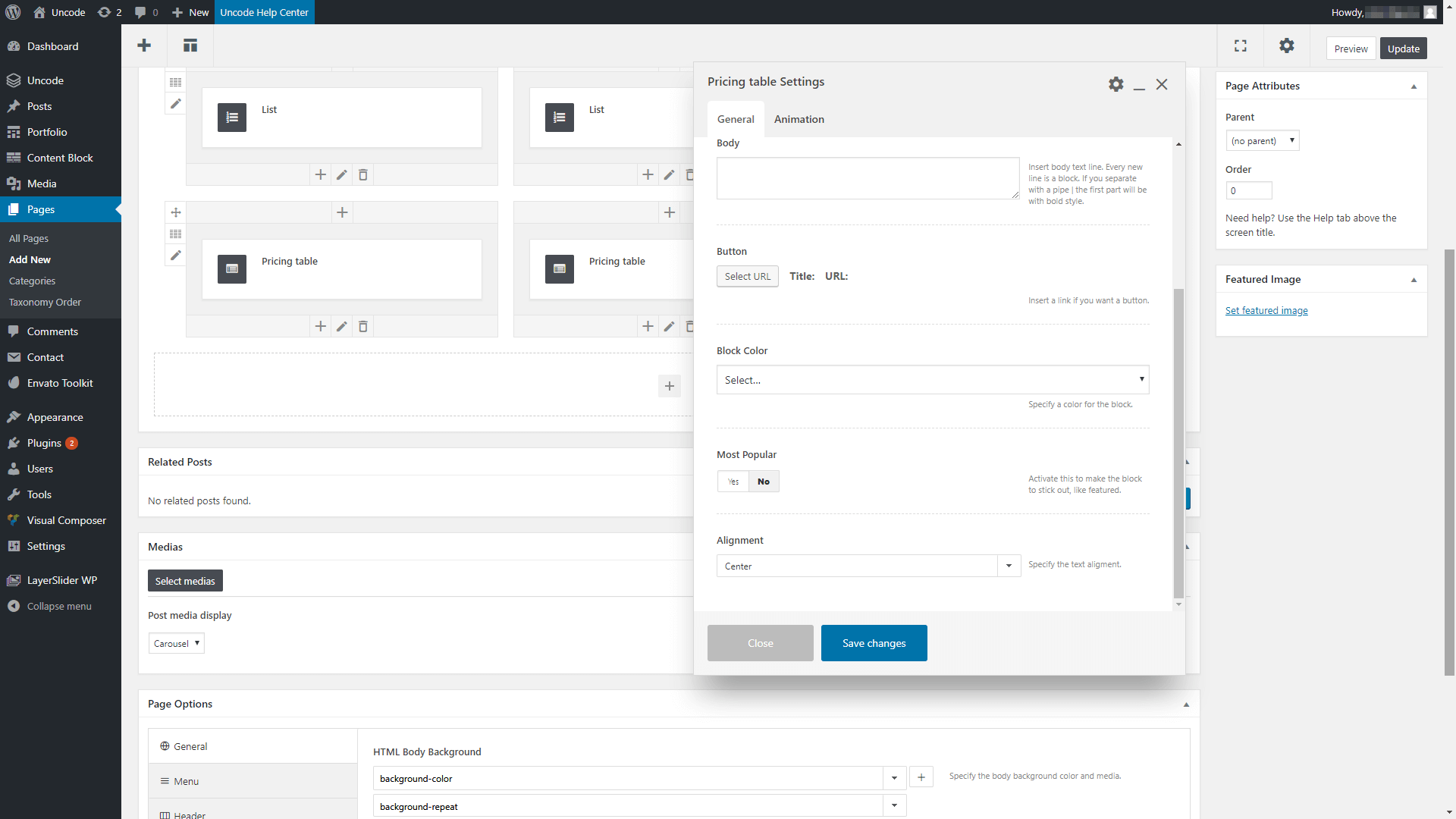
Las dos configuraciones más importantes que puede personalizar aquí se denominan Color de bloque y Más populares . El primero le permite elegir colores de énfasis para el contenido dentro de cada columna, como en el ejemplo a continuación:
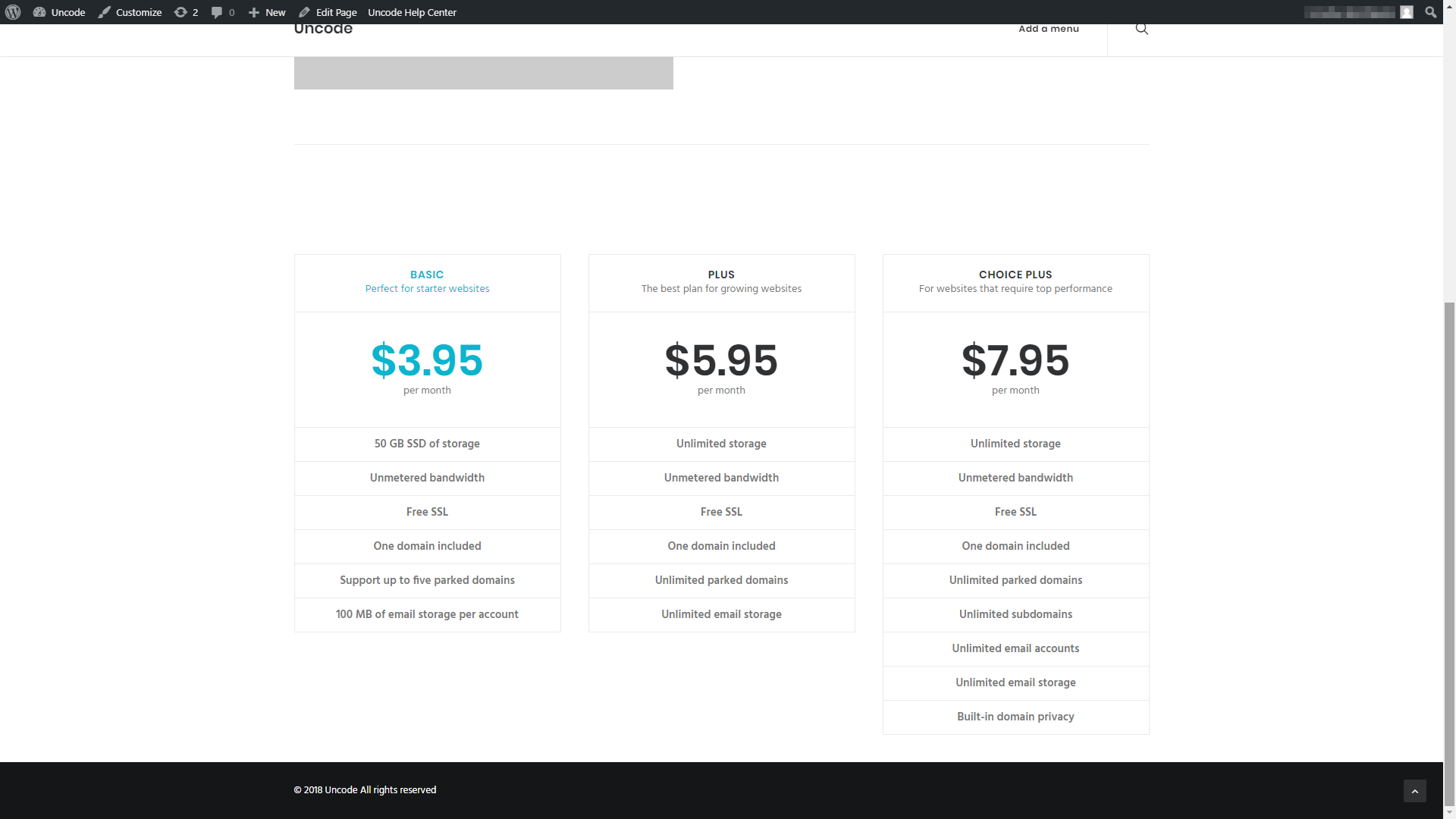
Tienes muchas opciones de color para jugar. Así que siéntete libre de probarlos todos, hasta que encuentres una combinación que te guste. En cuanto a la configuración Más popular , puede usar esa opción para hacer que una columna en particular dentro de su tabla sea más prominente, como esta:
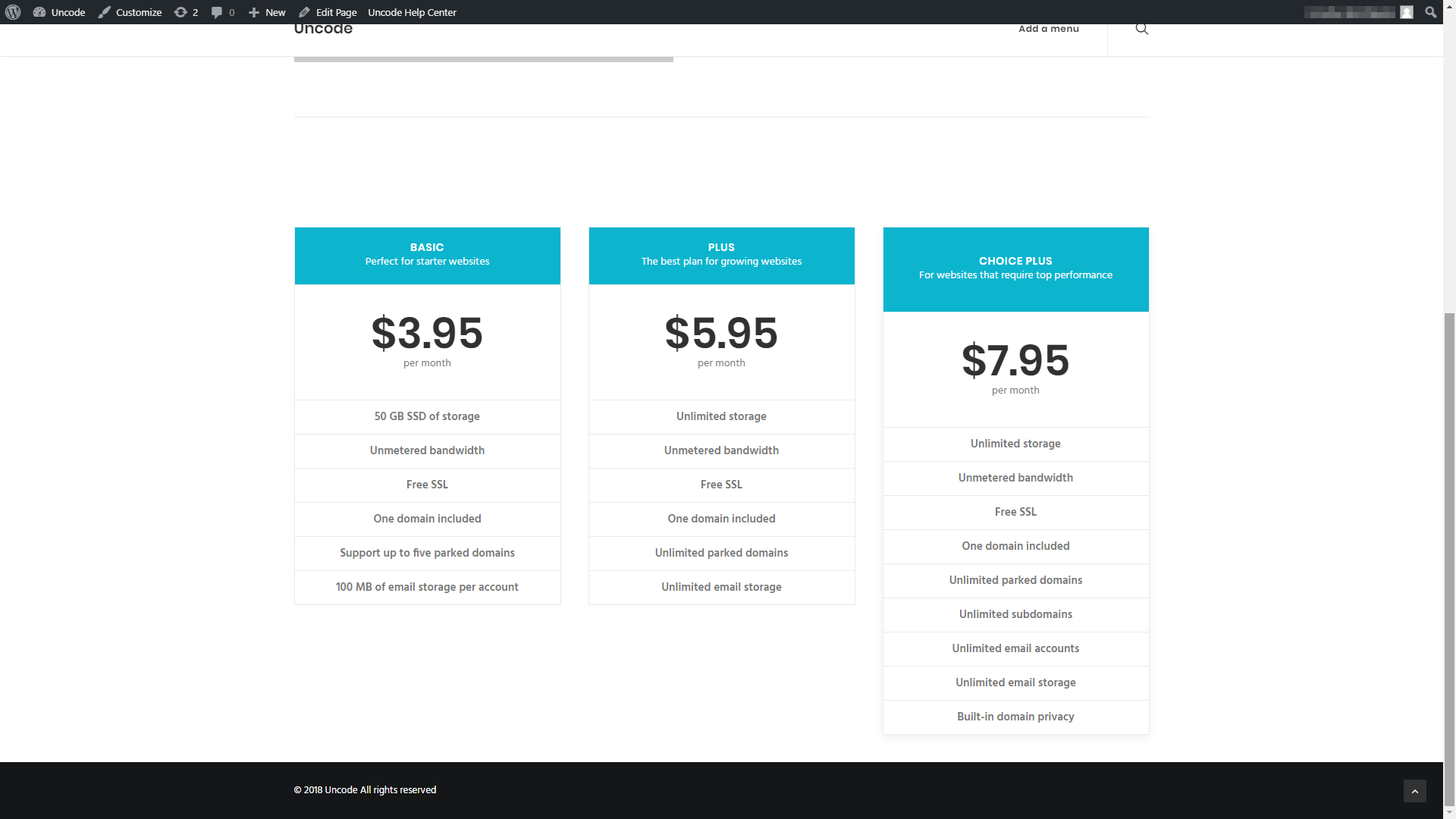
Esto es útil ya que, en muchos casos, tendrá un plan que desea que las personas elijan sobre los demás. Al resaltarlo, se asegurará de que los ojos de sus visitantes se dirijan a esa columna. Sin embargo, tenga en cuenta que aún deberá convencerlos de que el plan vale su dinero, lo que depende del contenido de esa columna.
En la práctica, puede completar todo este proceso en cuestión de minutos si ya tiene todo el contenido que desea incluir en su tabla listo para usar. Después de eso, solo es cuestión de hacer unos simples cambios de estilo, y su tabla estará lista para su publicación. Por supuesto, puede continuar jugando en el generador visual Uncode tanto como desee, modificando la apariencia y el diseño de su tabla de precios hasta que sea la correcta.
Conclusión
Hay muchas situaciones en las que el uso de tablas de precios puede cambiar las reglas del juego. Los sitios web de servicios, por ejemplo, pueden beneficiarse al mostrar todos sus planes y opciones uno al lado del otro. De esa manera, los clientes potenciales podrán obtener la información que necesitan rápidamente.
Cuando se trata de crear tablas de precios, Uncode simplifica su vida gracias a su elemento de tabla de precios dedicado. Esto hace que sea sencillo agregar una tabla de precios en cualquier lugar de su sitio. Luego, puede personalizarlo tanto como desee para que se destaque.
¿Tienes alguna duda sobre cómo diseñar tablas de precios efectivas? ¡Hablemos de ellos en la sección de comentarios a continuación!
